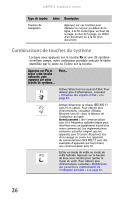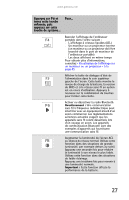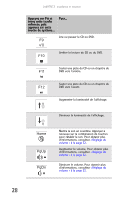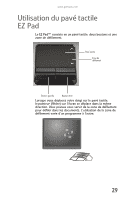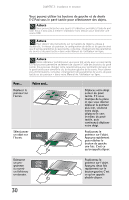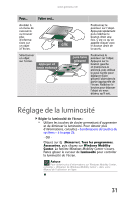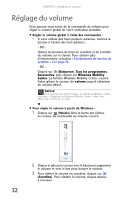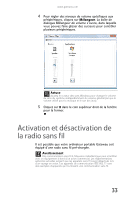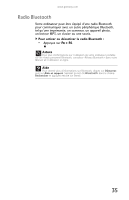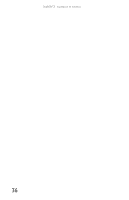Gateway MT6704h 8512171 - Gateway Notebook Reference Guide - Page 39
Réglage de la luminosité
 |
View all Gateway MT6704h manuals
Add to My Manuals
Save this manual to your list of manuals |
Page 39 highlights
www.gateway.com Pour... Faites ceci... Accéder à un menu de raccourcis ou trouver plus d'informations sur un objet à l'écran. Sélectionner un objet sur l'écran. appuyer et tenir enfoncé Positionnez le pointeur sur l'objet. Appuyez rapidement puis relâchez le bouton droit une fois. C'est ce qu'on appelle cliquer avec le bouton droit de la souris. puis faire glisseré Positionnez le pointeur sur l'objet. Appuyez sur le bouton gauche et maintenez-le enfoncé, puis utilisez le pavé tactile pour déplacer (faire glisser) l'objet dans la partie appropriée de l'écran. Relâchez le bouton pour déposer l'objet où vous désirez qu'il soit. Réglage de la luminosité Régler la luminosité de l'écran : • Utilisez les touches de clavier permettant d'augmenter et de diminuer la luminosité. Pour obtenir plus d'informations, consultez « Combinaisons de touches du système » à la page 26. - OU - Cliquez sur (Démarrer), Tous les programmes, Accessoires, puis cliquez sur Windows Mobility Center. La fenêtre Windows Mobility Center s'ouvre. Faites glisser le curseur de luminosité pour contrôler la luminosité de l'écran. Astuce Pour obtenir plus d'informations sur Windows Mobility Center, consultez « Utilisation de Windows Mobility Center » dans votre Manuel de l'utilisateur en ligne. 31